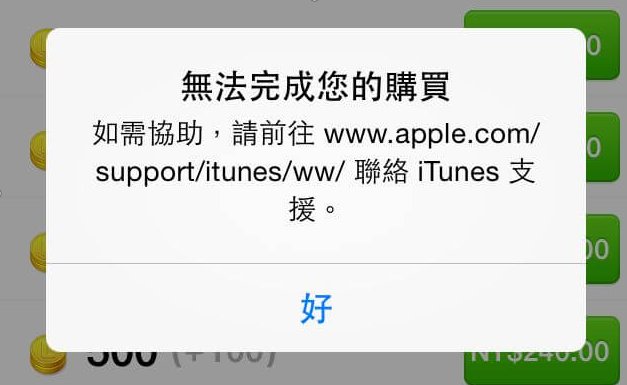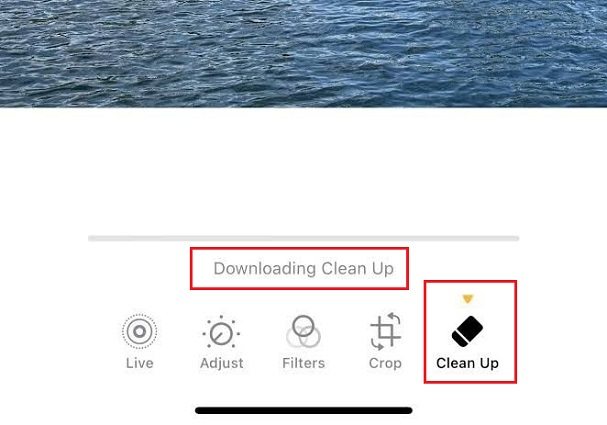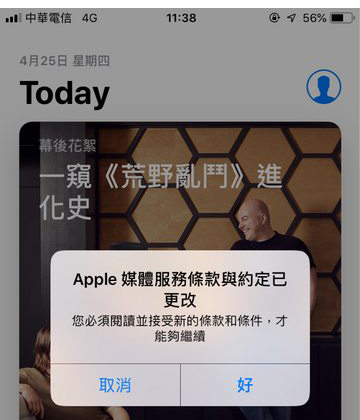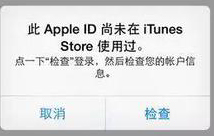iPhone SIM卡讀不到?iOS 18/17 更新後必看解決方案!
 Jerry Cook
Jerry Cook- 2024-11-26更新 / 修復iPhone 故障
我的 SIM 卡在 iPhone 16 上無法使用,但在其他手機上正常運作,我該怎麼辦?
iOS 18/17 更新雖然修復了系統漏洞並改進了操作體驗,但也帶來了一些問題。例如,許多升級到 iOS 18/17 的 iPhone 用戶發現 SIM 卡讀不到,導致無法正常使用手機通訊功能。如果你也遇到類似問題,可以參考以下五種方法,希望其中一種可以解決你的困擾!

- 一、SIM 卡讀不到意味著什麼
- 二、為什麼更新 iOS 18/17 後我的 SIM 卡無法使用?
- 三、透過 UltFone iOS 系統修復大師一鍵解決 iPhone SIM 卡讀不到
- 四、其他常見解決 iOS 18/17 SIM 卡讀不到的方法
- SIM 卡常見問題與解答
一、SIM 卡讀不到意味著什麼
SIM 卡是手機與移動網絡間的重要橋樑,它儲存著用戶的身份認證資料,確保設備能夠順利接入運營商的網絡。無論是用於語音通話、短信還是數據連接,SIM 卡都是手機通信的核心部件之一。隨著科技的進步,eSIM(嵌入式 SIM 卡)作為新興技術逐漸取代傳統的實體 SIM 卡,成為現代設備的標配。

與傳統 SIM 卡不同,eSIM 不需要物理插槽,而是內嵌在設備中,這樣用戶可以透過軟體下載運營商的配置檔案來啟用服務。eSIM 提供了更多的靈活性,特別是在多網絡切換或國際漫遊中,極大地提升了便捷性和操作的簡單度。
然而,即便是在現代設備中,SIM 卡讀不到的問題依然是很多用戶面臨的困擾。這種情況通常意味著你的設備無法與運營商網絡建立連接,無法進行通話、發送短信或使用移動數據。如果發現設備顯示「無服務」或「無 SIM 卡」,這可能是因為 SIM 卡損壞、插槽有問題,或者是系統更新後的兼容性問題。
別擔心,本文將介紹幾種有效的排查方案,助你解決 SIM 卡讀不到的問題!
二、為什麼更新 iOS 18/17 後我的 SIM 卡無法使用?
當 iPhone 更新到 iOS 18/17 版本後,許多用戶可能會發現他們的設備顯示「無 SIM 卡」。無論是軟體更新、SIM 卡本身的問題,還是設定上的錯誤,都可能導致這種情況出現。以下將探討幾個常見原因,幫助你更好理解為何會在更新後遇到「無 SIM 卡」的問題,以及如何應對和解決這些問題:
- 軟體更新導致的兼容性問題:有時候,iOS 更新後,系統的某些設置或配置檔案可能與現有的 SIM 卡不兼容。這可能會導致手機無法識別 SIM 卡,顯示「無 SIM 卡」的錯誤信息。
- SIM 卡損壞或接觸不良:如果 SIM 卡本身存在物理損壞,例如刮傷或接觸點脫落,或者 SIM 卡插槽內有灰塵、污漬等異物,也可能導致 iPhone SIM 卡讀不到。
- SIM 卡插槽或硬體故障:若 iPhone 的 SIM 卡插槽或其他相關硬體部件出現故障,也可能導致 SIM 卡讀不到。
- 設定錯誤或網絡設定問題: APN 設定錯誤、運營商配置檔案過期或不正確等設定錯誤通常會導致 iPhone 顯示「無 SIM 卡」或「無服務」的訊息。
- eSIM 配置問題:對於支持 eSIM 的 iPhone 型號(例如 iPhone 16),如果在更新到 iOS 18/17 後未正確配置 eSIM,或配置過程中出現錯誤,也會顯示「無 SIM 卡」。
- 網絡問題或運營商維護:有時候,iPhone 顯示「無 SIM 卡」的問題並非來自於手機本身,而是運營商的網絡故障或維護。
三、一鍵修復 iPhone 無法讀取 SIM 卡問題,推薦 UltFone iOS 系統修復大師
UltFone iOS 系統修復大師 是解決 iOS 18/17 SIM 卡讀不到問題的首選工具。這款軟體操作簡單且功能強大,可幫助你在 Windows 和 Mac 電腦上修復 iPhone 16 無法讀取 SIM 卡的問題。使用 UltFone iOS 系統修復大師,你可以快速解決 iOS 系統、iPadOS 系統和 tvOS 系統的問題。
此外,它還能修復許多其他的 iOS 系統問題,例如 iOS 更新後 SIM 卡無法使用、iPhone 卡在蘋果標誌畫面、凍結畫面、循環重啟、卡在恢復模式等。用戶無需外出尋求維修服務,只需一鍵下載該修復工具,將裝置連接至電腦,然後點擊「標準修復」按鈕即可解決問題。
⭐Ultfone iOS 系統修復大師的強大優勢:
- 一鍵操作:只需要點擊一個按鈕就能輕鬆進入和退出恢復模式,不需要繁瑣的操作步驟。
- 修復 150+ 種 iOS 系統問題:輕鬆修復 iPhone 更新卡住、iPhone白蘋果、iPhone 一直重開機、iPhone 黑屏等,不會導致數據丟失。
- 輕鬆降級iOS 18 :輕鬆降級 iOS 18 版本,不需要使用iTunes。
⭐ 如何使用 Ultfone iOS 系統修復大師一鍵修復 SIM 卡讀不到問題
- 步驟 1執行 UltFone iOS 系統修復大師,然後使用 USB 資料線將 iPhone 連線到電腦上,並點選開始。
- 步驟 2在主介面上,選擇「標準修復」選項。
- 步驟 3 UltFone iOS 系統修復大師會為手機匹配對應的韌體包,然後點選「下載」。如果沒有自動匹配上韌體包,你可以手動導入。
- 步驟 4當韌體包下載完成後,就能點選「開始標準修復」。接著,耐心等待系統修復,並要確保手機和電腦的連線沒有中斷。
- 步驟 5修復成功後,介面會顯示出相關訊息,當你點選「完成」後, SIM 卡讀不到就能解決了。





其他常見解決 iOS 18/17 SIM 卡讀不到的方法
有些用戶反映在更新至 iOS 17 或 iOS 18 後出現 esim 無法使用或 SIM 卡讀不到的情況。如果你也遇到了這個問題,別擔心,以下提供 5 種解決方法幫助你解決 SIM 卡問題。
方法一:開啟並關閉飛航模式
對於那些在更新 iOS 後遇到 iOS 17 SIM 卡無法使用的用戶,可以嘗試開啟並關閉飛航模式來解決問題。步驟如下:
- 開啟設定
- 點選「飛航模式」
- 將飛航模式打開
- 將飛航模式關閉
- 再次嘗試連線
如果上述方法無效,可以嘗試再次開啟飛航模式,並連接到行動數據而非 Wi-Fi。此外,其他解決方法還包括重置網路設定或重新安裝 SIM 卡。
方法二:重新啟動 iPhone
解決 iOS 17 顯示無 SIM 卡的最佳方法之一是重新啟動 iPhone。具體操作步驟如下:按住「睡眠/喚醒」按鈕,直到螢幕上出現「滑動來關機」。繼續按住該按鈕,直到 iPhone 關機。隨後再次開機。這通常能幫助問題快速恢復。如果仍未解決,請繼續嘗試方法三。

方法三:清潔 SIM 卡槽並重新插入 SIM 卡
取出 SIM 卡並檢查卡或插槽是否有灰塵。如果是有灰塵,你可以嘗試使用回形針或者向槽內吹氣以清潔它。
使用橡皮擦清潔 SIM 卡上的金屬接觸點的部分後再重新插入 SIM 卡,請確保安裝方向正確,並將 SIM 卡完全插入卡槽內。
若插入 SIM 卡時遇到困難,請先清潔雙手,避免因手上油脂或灰塵影響操作。用肥皂清洗雙手後再嘗試。等待設備偵測 SIM 卡可能需要一些時間,請耐心等待。如果問題仍然存在,可嘗試再次取出並重新插入 SIM 卡。
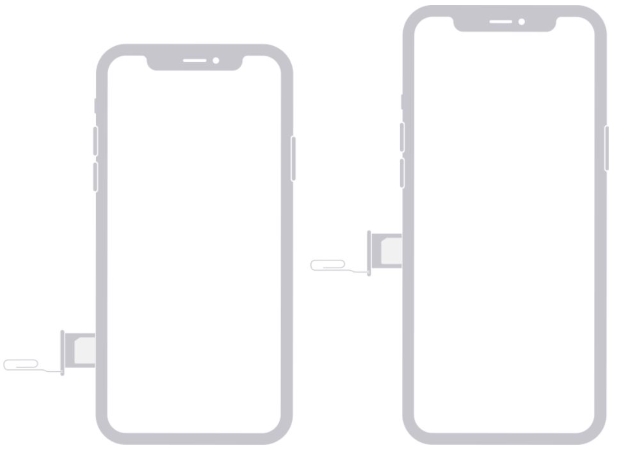
方法四:重置所有設定
若 iOS 更新導致 SIM 卡無法被偵測,重置所有設定可能會有所幫助。操作方法如下:進入 iPhone 的「設定」>「一般」>「重置」>「重置所有設定」,然後選擇「抹掉所有內容和設定」。此操作只會恢復系統設定,不會刪除手機上的資料,如照片、應用程式等。
若問題持續未解決,可以嘗試「抹掉所有內容與設定」。進入「設定」>「一般」>「傳輸或重置 iPhone」>「抹掉所有內容與設定」,此操作將會清除所有個人資料和內容,並將手機恢復到出廠設置。執行此步驟前,請務必備份資料以免遺失。

方法五:檢查是否有營運商設定更新
如果您在升級到最新版本的 iOS 後遇到行動網路連線問題,可以嘗試檢查是否有營運商設定更新。操作如下:打開「設定」,向下滾動找到「行動數據」選項,點擊後檢查是否有可用的營運商更新。
如果需要更新,你會看到選取「好」或「更新」的提示。請下載更新並重啟手機後再試一次。如果仍然無法解決,建議聯繫您的行動網路營運商或 Apple 支援。此外,也可以向您的行動服務提供商查詢,是否能更換一張新的 SIM 卡。
方法六:更新到最新的 iOS 系統
Apple 一直致力於修復錯誤和問題,你可以嘗試下載並安裝最新版本的 iOS 系統幫助修復因系統錯誤而引起手機 SIM 卡讀不到的問題。你也可以在 iPhone 設定上選擇自動更新,讓 iPhone 不定期自動更新到最新的 iOS 版本。
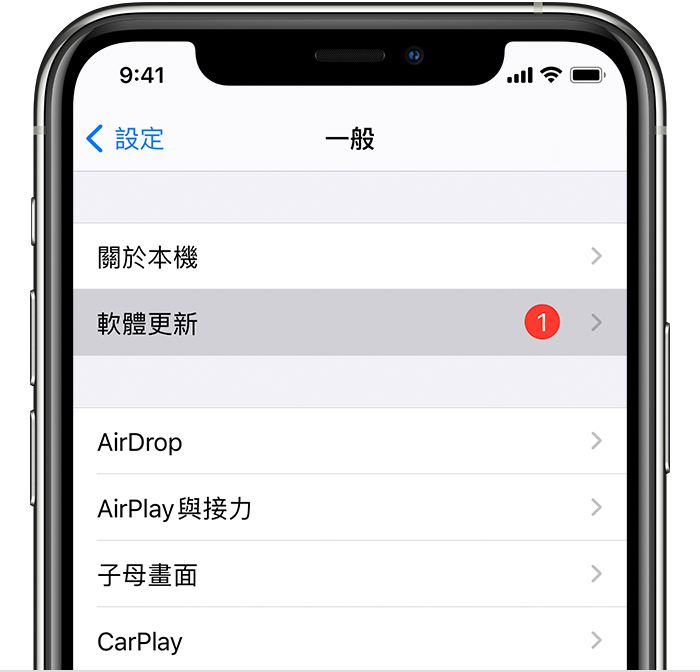
方法七:更換 SIM 卡或聯繫電信業者支援
如果您有另一張 SIM 卡,將那張 SIM 安裝至您的裝置中,確認裝置是否能夠辨識到 SIM卡;或將您的 SIM 卡安裝至其他的裝置(手機或讀卡機)中,確認其他裝置是否可辨識到您的 SIM 卡。
執行上述步驟之後 SIM 卡若仍無法辨識,建議您聯繫華碩客服服務中心將裝置送修。溫馨提示,請勿使用轉接或自行改造的轉接卡哦。
SIM 卡常見問題與解答
我的 iPhone 可以不插 SIM 卡使用嗎?
雖然 iPhone 沒有 SIM 卡可以使用,但會受到一些限制。例如,您將無法撥打電話或傳送簡訊,並需要依賴 Wi-Fi 來進行資料傳輸。就像 iPod touch 無需 SIM 卡也能使用一樣,iPhone 亦可作為一台無 SIM 卡的裝置使用。
當 iPhone 沒有 SIM 卡時,您仍可以使用 Wi-Fi 傳送 iMessage、收聽 Apple Music、進行 FaceTime 通話、觀看 Podcast 或玩下載的 iOS 遊戲。總而言之,除了無法撥打電話和傳送簡訊外,無 SIM 卡的 iPhone 基本上沒有太多限制。
如何更改 SIM 卡的 PIN 碼或關閉 PIN 碼設定
PIN 碼(Personal Identification Number)是用來保護 SIM 卡的重要安全密碼。當 PIN 碼功能啟用時,每次重新啟動或插入 SIM 卡時,系統都會要求輸入正確的 PIN 碼才能使用網路或通話功能。如果多次輸入錯誤,SIM 卡可能會被鎖定,需使用 PUK 碼解鎖。
若您想修改 SIM 卡的 PIN 碼,可以依以下步驟操作:進入 iPhone 的「設定」>「行動數據」或「行動網路」,然後選擇「SIM 卡 PIN 碼」。點擊「更改 PIN 碼」後,系統會提示您輸入目前的 PIN 碼。完成輸入後,設定新的 PIN 碼並再次確認,即可完成更改。
若您不想繼續使用 PIN 碼保護,可以將此功能關閉:操作方法如下:進入「設定」>「行動數據」或「行動網路」,選擇「SIM 卡 PIN 碼」。在此頁面中,將「SIM 卡 PIN 碼」的開關設為關閉,並輸入目前的 PIN 碼以確認,即可停用此功能。
預設的 PIN 碼通常由電信業者設定,若您不清楚預設值,請查閱電信公司提供的資料或聯繫客服。如果 PIN 碼多次輸入錯誤,SIM 卡將被鎖定,需透過電信業者提供的 PUK 碼解鎖。建議妥善保管 PIN 碼,避免日後使用時遇到困難。
PUK 碼如何獲得?
當您購買 SIM 卡時,電信公司通常會將 PUK 碼印在卡片包裝或說明書上。可以檢查原始包裝內的卡托或手冊,找到相關資訊。若您找不到原始文件,請聯繫所屬電信公司的客服中心。撥打官方服務電話後,提供您的身份證明資料(例如電話號碼、身份證字號)以確認身份,客服將提供對應的 PUK 碼。
某些電信公司還提供線上查詢功能,您可以登入官網或行動應用程式,在「帳戶管理」或「SIM 卡管理」中找到您的 PUK 碼。
結論
升級到 iOS 18/17 後,您可能會發現 iPhone 無法偵測到 SIM 卡。不過,有多種方法可以嘗試解決這個問題,例如,同時按住電源鍵和主畫面鍵 10 秒,直到蘋果圖示出現來重啟手機。
希望上述 5 種方法中的一種或多種可以幫助您解決 iOS 18/17 更新後 SIM 卡讀不到的問題。如果您有其他解決方法,歡迎在下方留言與我們分享,或者嘗試使用UltFone iOS 系統修復大師 !我們會隨時更新此列表,添加更多可用資訊。